华为存储转电脑的方法是什么?转存过程中需要注意什么?
12
2025-03-23
在现代化的教室中,电脑已成为不可或缺的一部分。然而,在使用过程中,我们经常遇到电脑出现各种小问题的情况,比如电脑屏幕出现快闪现象,同时伴随着声音干扰,这不仅影响教与学的体验,还会分散学生的注意力。当教室电脑出现快闪时,我们该如何快速有效地关闭声音呢?下面将详细介绍解决这个问题的步骤和技巧。
在尝试解决问题之前,首先需要确认电脑快闪和声音问题的具体表现。电脑屏幕快闪可能是由于显卡驱动不兼容、显存问题、连接线故障或硬件故障等原因导致。声音问题可能是系统设置问题、音频驱动故障或扬声器硬件问题。了解问题产生的原因有助于我们采取更准确的解决方案。

1.确认连接线:首先检查电脑与显示器连接的线缆是否松动或损坏。重新插拔一遍连接线,确保连接无误。
2.测试其他显示器:若条件允许,试着将电脑连接到另外一台显示器上,以排除显示器本身的问题。
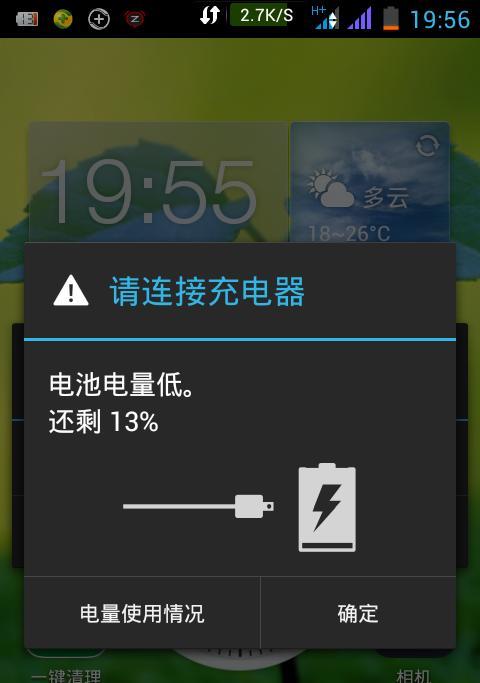
在处理了硬件连接问题后,如果快闪现象依旧,我们则转向声音设置进行调整:
1.静音设置
操作步骤:
1)鼠标双击屏幕右下角的“声音小喇叭”图标。
2)在弹出的“音量混合器”中,找到“扬声器”或“耳机”选项。
3)左键点击,选择“静音”选项。
2.音频驱动及设备管理
操作步骤:
1)右键点击“此电脑”或“我的电脑”,选择“管理”。
2)在计算机管理窗口中,找到并点击“设备管理器”。
3)展开“声音、视频和游戏控制器”,右键点击你的音频设备,选择“禁用”,然后再启用以重置设备。
3.系统声音设置
操作步骤:
1)点击“开始”菜单,输入“控制面板”并打开。
2)选择“硬件和声音”下的“声音”选项。
3)在弹出的窗口中,选择“播放”标签页,选择相应的播放设备,点击“属性”。
4)在“级别”选项卡中,调整音量滑块至最左端实现静音。

如果以上步骤未能解决问题,可能是系统或驱动程序需要更新:
操作步骤:
1)打开“设置”应用。
2)选择“更新与安全”>“Windows更新”,点击“检查更新”。
3)系统会自动搜索并提示安装所有可用更新,包括驱动更新。
在处理电脑问题的过程中,了解一些背景知识和常见问题可帮助我们更好地诊断和解决问题。比如,了解显卡驱动与系统兼容性问题,或者是音频驱动的常见故障,都有助于我们快速定位问题。
定期维护:保持电脑系统的定期维护,定时更新驱动,可以预防很多小问题的发生。
备份驱动:在电脑更新或更换驱动前,建议备份旧驱动,以防新驱动造成更多问题时能够及时回滚。
通过以上步骤,我们能够有针对性地处理教室电脑在快闪时关闭声音的问题。有时问题的解决可能需要一些技术知识,但按照上述流程操作,即便是计算机新手也能够应对绝大多数情况。当然,如果问题依然无法解决,建议寻求专业的技术支持,以确保电脑的稳定运行,创造一个良好的教学环境。
版权声明:本文内容由互联网用户自发贡献,该文观点仅代表作者本人。本站仅提供信息存储空间服务,不拥有所有权,不承担相关法律责任。如发现本站有涉嫌抄袭侵权/违法违规的内容, 请发送邮件至 3561739510@qq.com 举报,一经查实,本站将立刻删除。